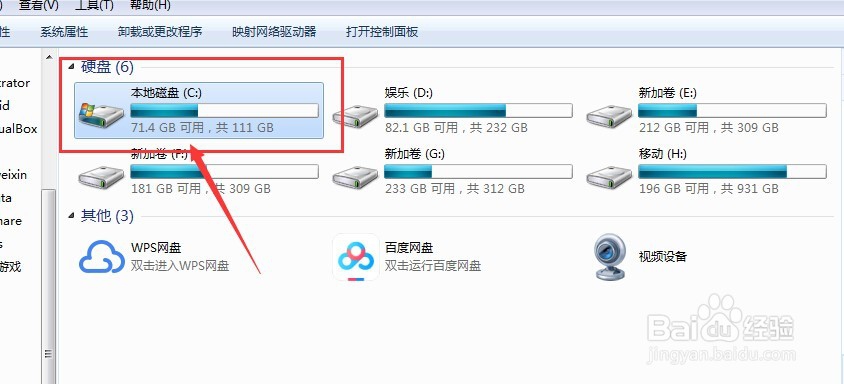1、打开计算机,会发现我的电脑C盘已经是红色的了,然后打开C盘

2、打开后,选择用户这个文件夹
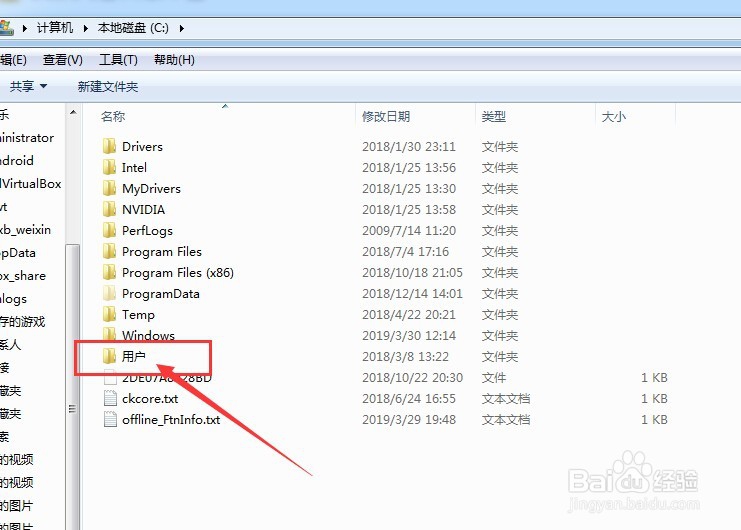
3、这里选择电脑的用户名,win 7系统默认的是Administrator,打开

4、打开后,找到AppData这个文件夹,但是我们这里并没有看到,是因为这个文件夹默认是隐藏的,需要我们更改设置修改一下
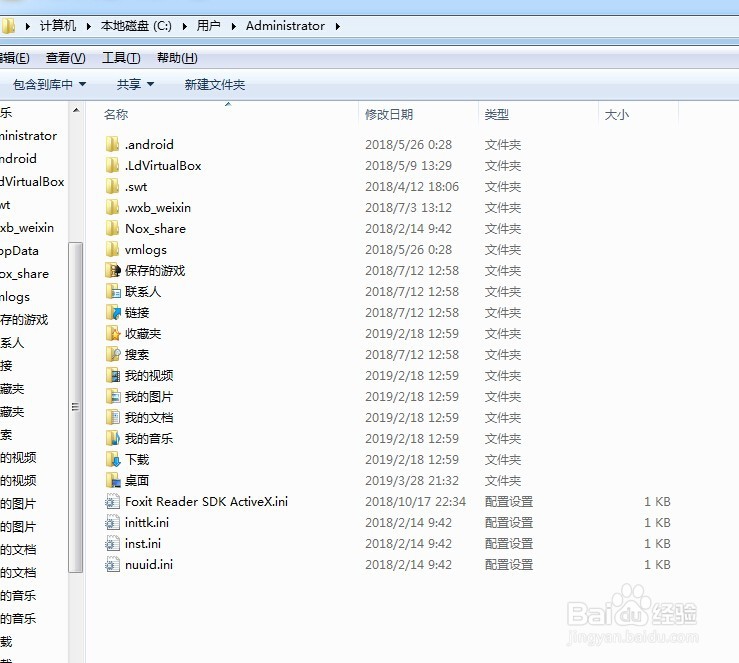
5、win7系统,点击上面菜单栏的工具选项,然后选择文件选项;win 10系统请参考视频里的教程内容

6、选择查看
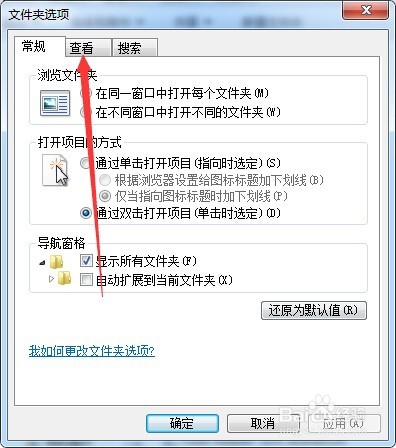
7、向下滚动,找到显示隐藏的文件这个选项,在前面选中,然后点击右下角的应用

8、这时候就会显示APPdata这个隐藏的文件夹了,打开它
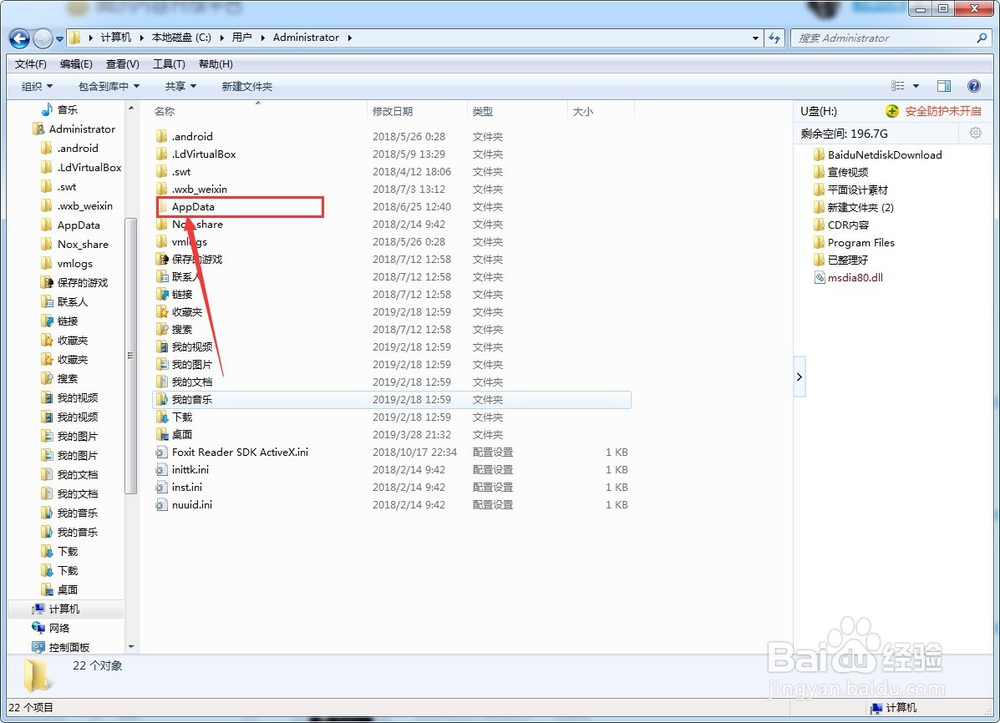
9、打开之后选择roaming这个文件夹

10、进入Adobe文件夹
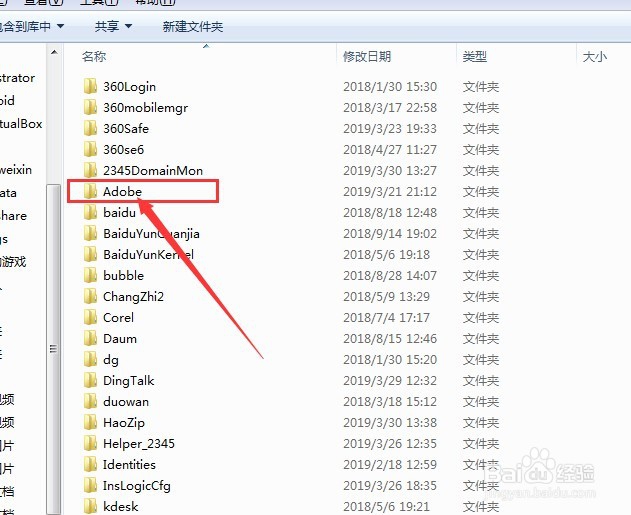
11、点击进入Common这个文件夹

12、选择MEdia Cache Files文件夹,你可以右击属性查看一下,是不是这个罪魁祸首

13、点击进去,选中所有的文件,删除

14、再次返回计算机,发现C盘一下子腾出很多空间,是不是非常赞呢